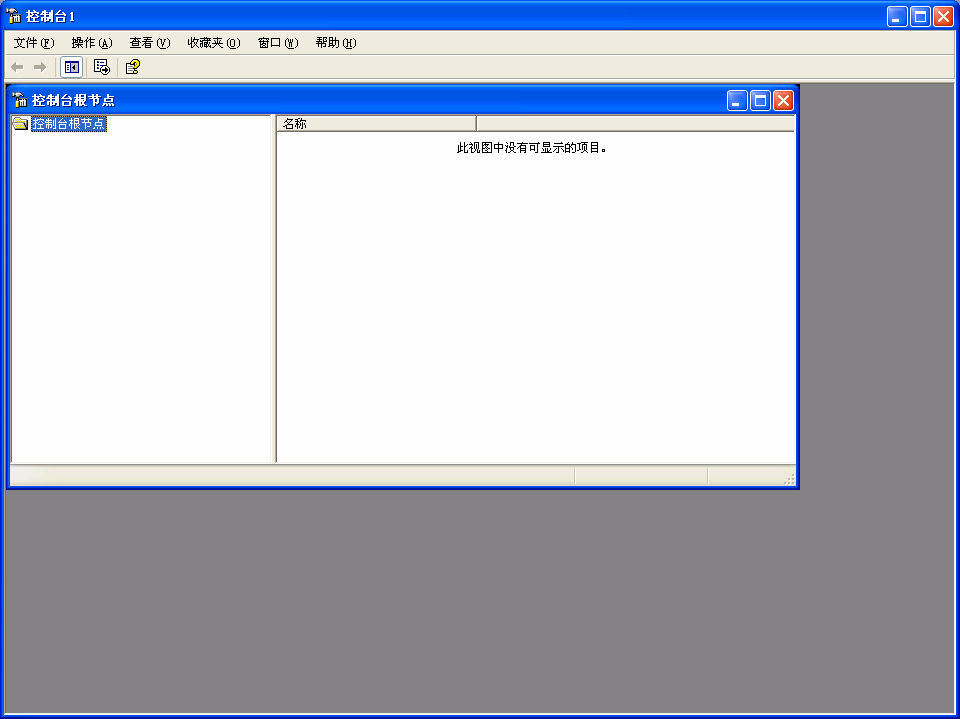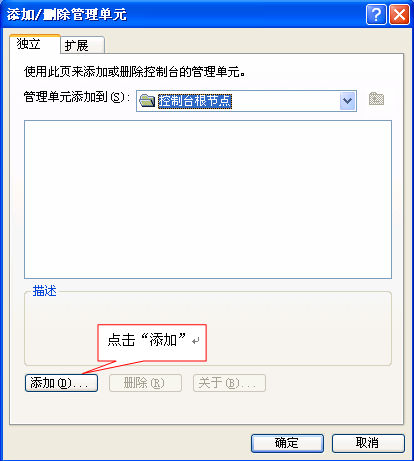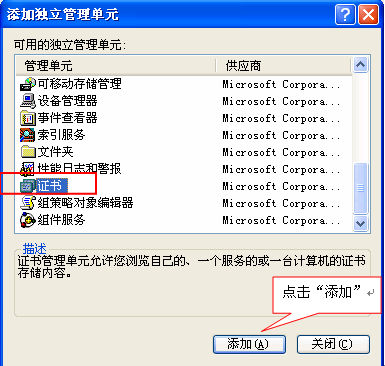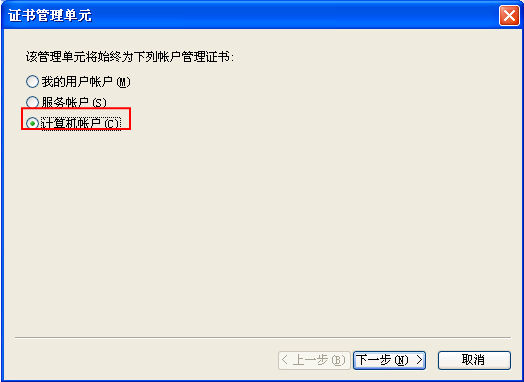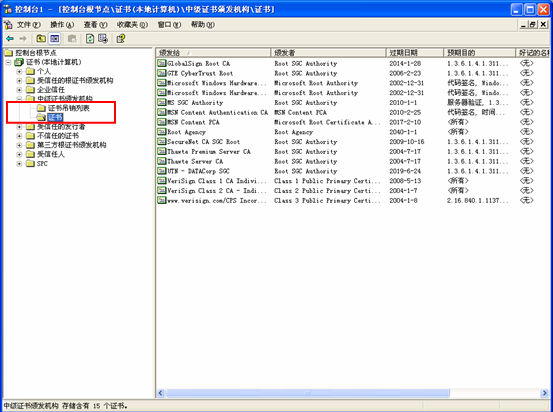SSL服务器证书安装配置指南 - IIS 6
| 1. 生成证书请求文件(CSR) |
进入IIS管理控制台,选择需要配置证书的站点,右键选择“属性”---“目录安全性” 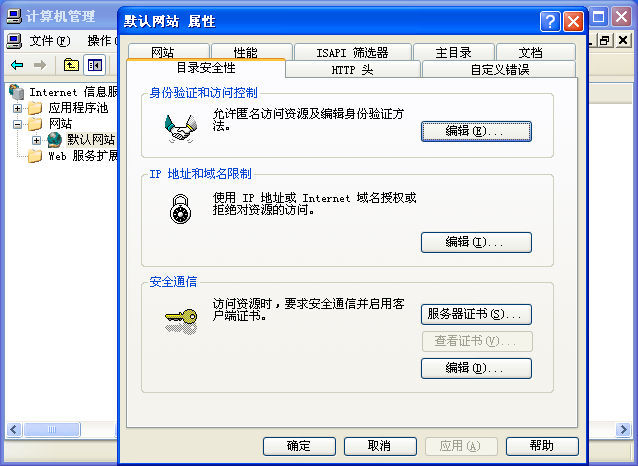 “服务器证书”---“新建证书” 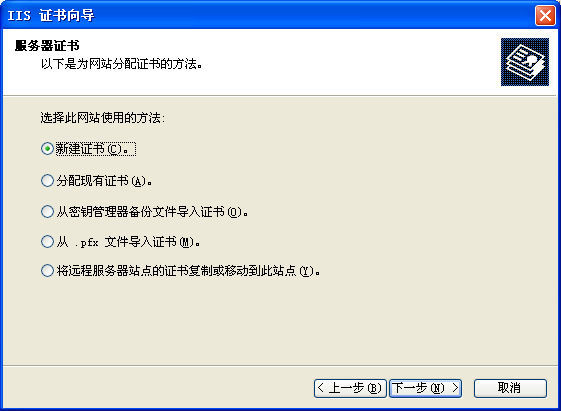 为证书输入名称,并设置服务器证书密钥对位长。目前所有服务器证书要求密钥位长2048。 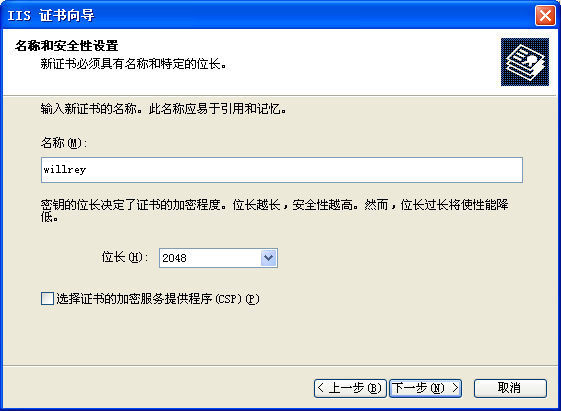 输入公司名称及部门信息。 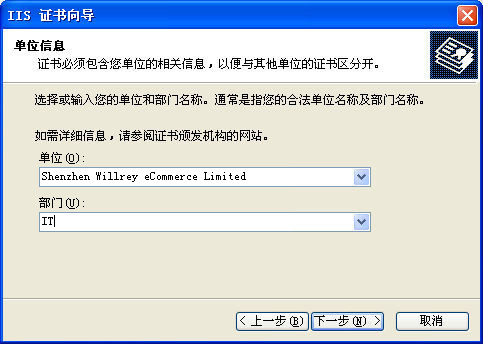 公用名称栏需要填写完整域名信息 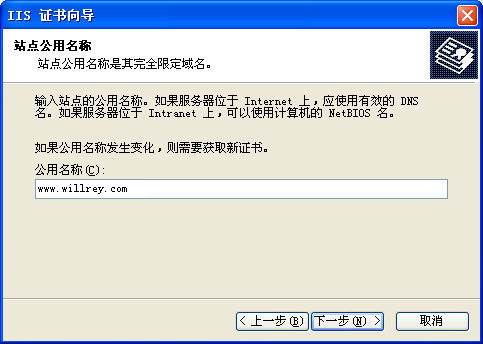 输入公司所在地国家、地区信息 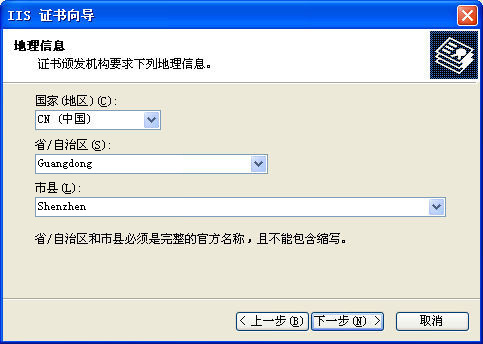 导出证书请求文件 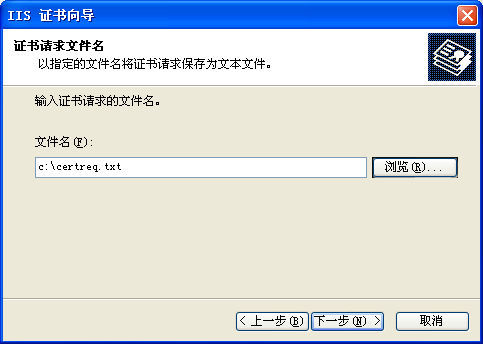 提交CSR,申请证书 递交证书申请表及相关资料,并把证书请求文件(CSR)提交给维瑞客服。我们确认资料齐全后,三个工作日内完成证书颁发 |
| 二、 安装中级CA证书 |
|
1. 获取服务器证书中级CA证书(请联系维瑞客服) 2. 安装服务器证书中级CA证书 |
| 三、 安装服务器证书 |
| 1. 保存服务器证书 将证书签发邮件中的从BEGIN到 END结束的服务器证书内容(包括“-----BEGIN CERTIFICATE-----”和“-----END CERTIFICATE-----”)粘贴到记事本等文本编辑器中,并修改文件扩展名,保存为server.cer文件。 2. 进入IIS控制台 进入IIS控制台,并选中需要配置服务器证书的站点,“属性”------“目录安全性” 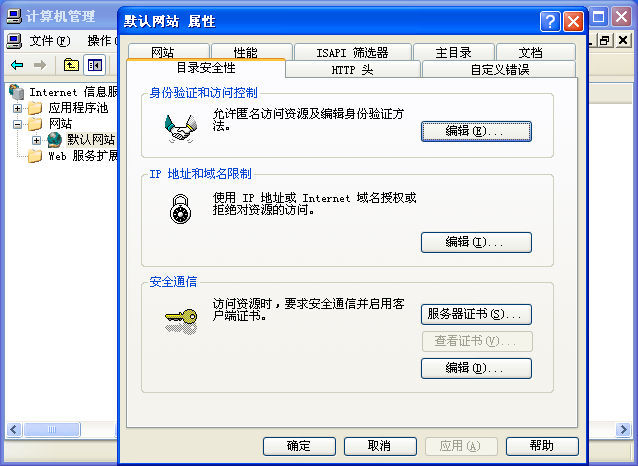 选择“服务器证书”-----“处理挂起的请求并安装证书”  选中您的服务器证书文件 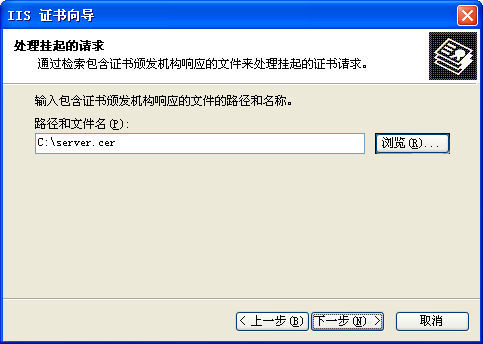 配置默认的https访问端口443,重启IIS并使用https方式访问测试站点证书安装。 |
| 四、 服务器证书的备份及恢复 |
| 在您成功的安装和配置了服务器证书之后,请务必依据下面的操作流程,备份好您的服务器证书,以防证书丢失给您带来不便。 1. 服务器证书的备份 进入IIS控制台,选择安装有服务器证书的站点,右键选择“属性”----“目录安全性”----“服务器证书”----“将当前站点证书导出到一个.pfx文件” 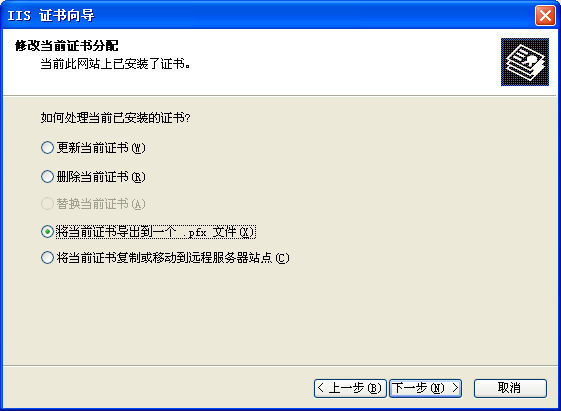 为导出的证书备份文件设置一个保护密码 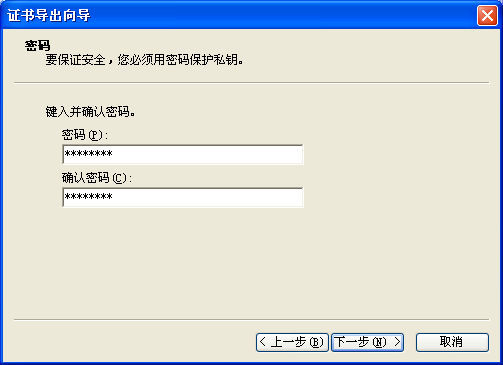 设置文件导出路径 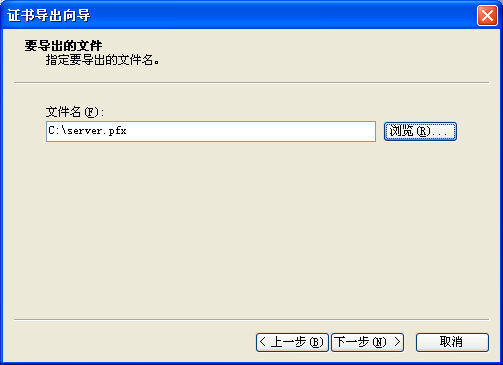 2. 服务器证书的恢复 进入IIS控制台,选择安装有服务器证书的站点,右键选择“属性”--“目录安全性”---“服务器证书”----“从.pfx文件导入证书” 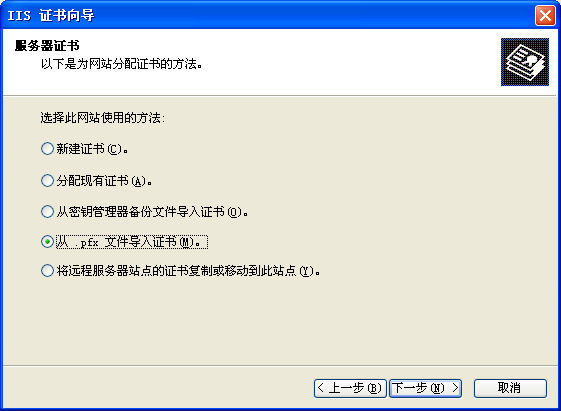 选择您的服务器证书备份文件,并输入备份文件保护密码 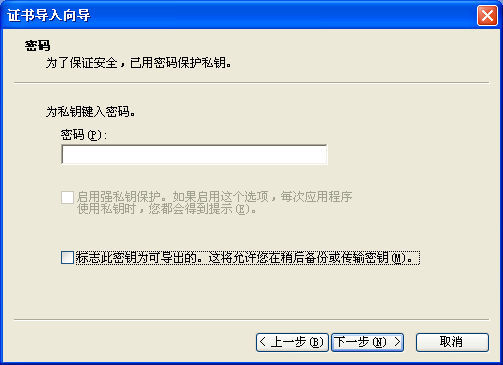 如果选中“标志此密钥为可导出”则您稍后可以将私钥从该服务器导出。不选中此选项时,私钥将无法从服务器中导出。建议您将证书备份文件保存好,不勾选此选项,这将更有利于服务器证书密钥的安全。 配置默认的https访问端口443,重启IIS并使用https方式访问测试站点证书安装。 |